- Avtor Lauren Nevill [email protected].
- Public 2023-12-16 18:55.
- Nazadnje spremenjeno 2025-01-23 15:24.
Stopnje ali stopnje so največje število bajtov, prenesenih s strežnika na uporabnikov računalnik na sekundo. Zato lahko pravilna nastavitev stopenj bistveno spremeni hitrost in prikaz takšne igre, kot je na primer Counter Strike, kjer je odločilna interakcija odjemalskega računalnika s strežnikom.
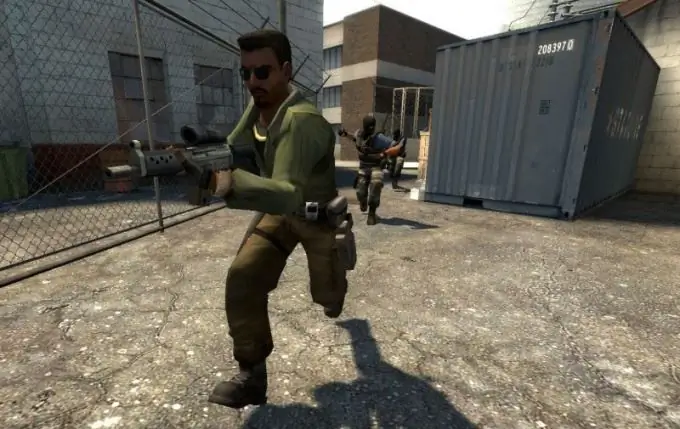
Navodila
Korak 1
Zaženite skrbniško konzolo s pritiskom na funkcijsko tipko "~". Ali pa odprite meni »Nastavitve« in pojdite na element »Tipkovnica«. Izberite možnost "Napredno" in uporabite potrditveno polje v vrstici "Omogoči razvojno konzolo".
2. korak
Preučite možne ukaze, ki se uporabljajo v odjemalskem računalniku, a jih strežnik prezre: - hitrost - vrednost števila bajtov, ki jih strežnik prenese na en računalnik na sekundo; - cmdrate - vrednost števila paketov, prenesenih iz računalnika v strežnik na sekundo; - updaterate - vrednost števila paketov, poslanih strežniškemu računalniku na sekundo.
3. korak
Seznanite se s sintakso ukazov, uporabljenih na strežniku, ki pa jih odjemalski računalnik prezre: - sv_maxcmdrate - največja vrednost cmdrate enega računalnika; - sv_mincmdrate - najmanjša vrednost cmdrate enega računalnika; - sv_maxrate - največja vrednost hitrosti enega računalnika; - sv_minrate - najmanjša vrednost stopnje enega računalnika; - sv_maxupdaterate - največja hitrost posodobitve enega računalnika; - sv_minupdaterate - najmanjša hitrost posodobitve enega računalnika.
4. korak
V konzoli nastavite optimalne hitrosti: - 30000 - za hitrost; - 100 - za cmdrate in updaterate. Upoštevati je treba, da mora število, dobljeno z delitvijo hitrosti z 1024, približno ustrezati dejanski hitrosti prenosa v Kb / s.. Povečanje hitrosti posodobitve lahko znatno izboljša fotografiranje, če pa je hitrost nizka, hitrost pošiljanja informacij od tega ne bo imela koristi.
5. korak
Določite vrednosti dušilke ali posodobitev, ki niso poslane zaradi preobremenitve in izgube povezave ali izgube poslanih paketov, z uporabo net_graph 3. Če je potrebno, prilagodite vrednosti hitrosti v skladu s prejetimi podatki o izgubah in dušilkah.






